您好,登錄后才能下訂單哦!
您好,登錄后才能下訂單哦!
MySQL安裝文件分為兩種,一種是msi格式的,一種是zip格式的。
點擊進入:下載地址
1.下面是msi的下載和安裝的步驟
點擊進去之后根據自己電腦位數進行下載。
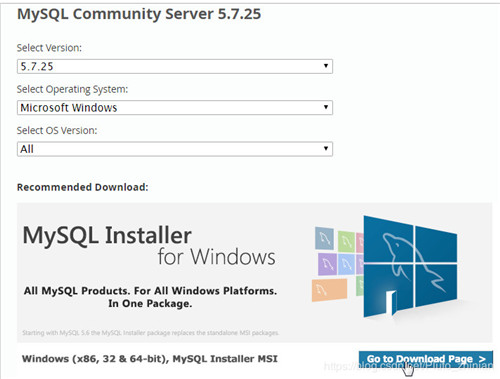
下載完成后可參照以下安裝步驟進行安裝
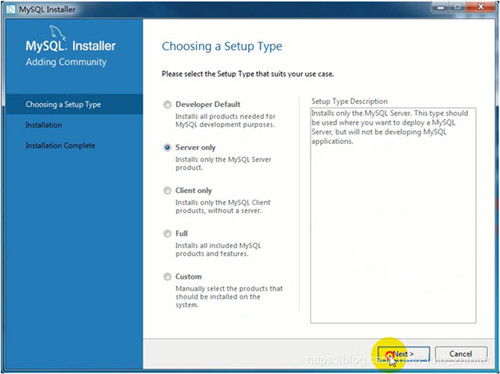
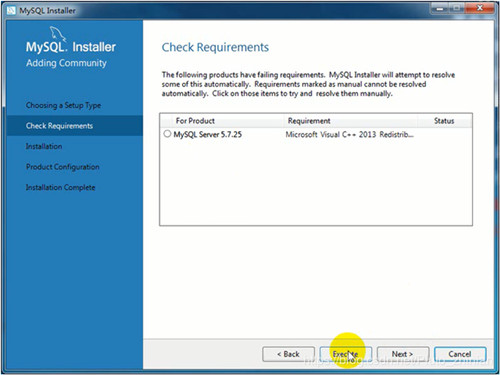

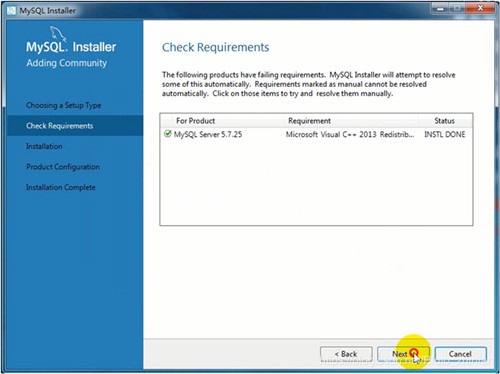
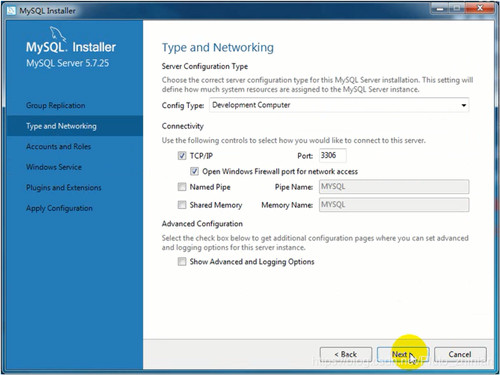
這里需要設置MySQL的登錄密碼,鏈接數據庫的時候需要用到登錄密碼。 用戶名是:root
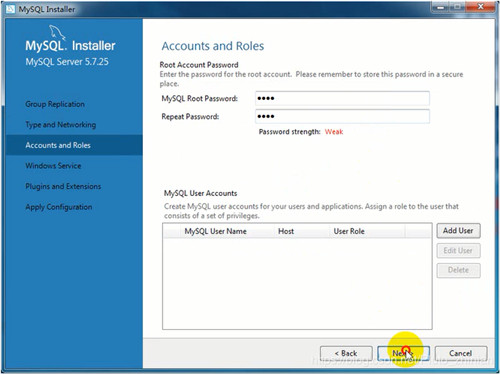
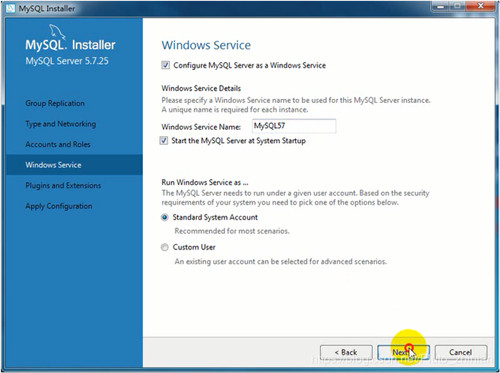


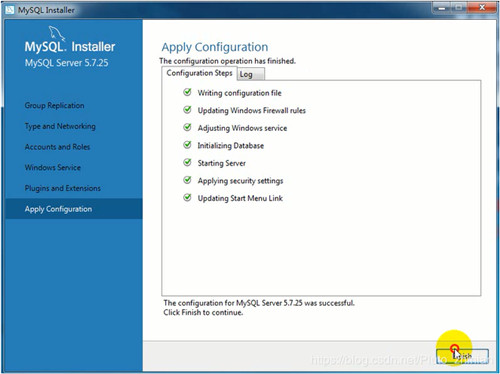

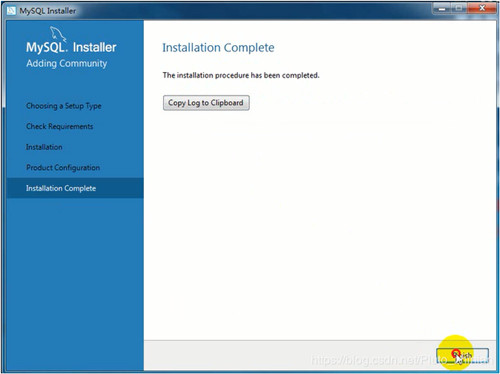
安裝完成后可在開始點擊MySQL鏈接數據庫。
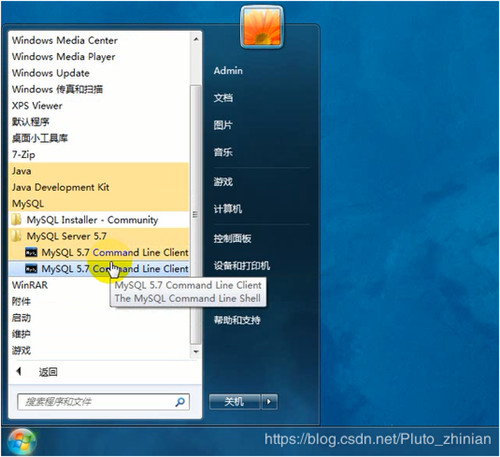
2.下面是zip的下載和安裝的步驟
根據自己電腦位數進行下載。

下載完成后可參照以下安裝步驟進行安裝
1、將壓縮包解壓到D盤,路徑為:D:\mysql-5.7.25-winx64
2、將 my.ini 文件復制到 D:\mysql-5.7.25-winx64 路徑下
3、配置環境變量
編輯鍵名:Path值為:D:\mysql-5.7.25-winx64\bin;
4、在 D:\mysql-5.7.25-winx64\bin 目錄下,輸入cmd,啟動控制臺
執行 mysqld -install進行MySQL的安裝
執行 mysqld --initialize-insecure --user=mysql進行MySQL的初始化
執行 net start mysql進行啟動mysql服務
執行 mysqladmin -u root -p password 進行設置新密碼
Enter password: 直接回車,然后輸入兩次新密碼root即可
5、完成安裝,連接數據庫 mysql -h localhost -u root -p 注意:win10下,需要在Windows PowerShell(管理員)下執行以上命令(在開始里面)
以下是配置文件my.ini
[mysqld] #設置MySQL安裝路徑 basedir = D:/mysql-5.7.25-winx64 #設置mysql數據庫的數據的存放目錄,是data datadir = D:/mysql-5.7.25-winx64/data #設置數據庫連接端口 port = 3306 #設置mysql服務器的字符集 character-set-server=utf8 #default-storage-engine=MyISAM default-storage-engine=INNODB #支持 INNODB 引擎模式。修改為 default-storage-engine=INNODB 即可。 #如果 INNODB 模式如果不能啟動,刪除data目錄下ib開頭的日志文件重新啟動。 #設置最大連接數 max_connections=512 #允許臨時存放在查詢緩存區大小 query_cache_size=0
如果不是安裝在D:根目錄下需要將安裝步驟的
3、配置環境變量
編輯鍵名:Path值為:D:\mysql-5.7.25-winx64\bin; 中的D:\mysql-5.7.25-winx64\bin; 更改為你所安裝的路徑,路徑需要到bin目錄下。
以及配置文件my.ini中的#設置MySQL安裝路徑basedir = D:/mysql-5.7.25-winx64和#設置mysql數據庫的數據的存放目錄,是data datadir = D:/mysql-5.7.25-winx64/data 都需要更改路徑。
4.修改登錄密碼
方法一
c:\>mysqladmin -uroot -p舊密碼 password 新密碼

方法二
mysql>use mysql;
-- 注意:在之前的版本中,密碼字段的字段名是password,5.7版本改為了 acthentication string
mysql>update user set password=password('新密碼') where user='root';
mysql>flush privileges;
5.退出數據庫
方法一
mysql>exit;
方法二
mysql>quit;
方法三
mysql>\q;
6.停止MySQL服務器
mysql>net stop mysql
精彩專題分享:
mysql不同版本安裝教程
mysql5.7各版本安裝教程
mysql5.6各版本安裝教程
mysql8.0各版本安裝教程
以上就是本文的全部內容,希望對大家的學習有所幫助,也希望大家多多支持億速云。
免責聲明:本站發布的內容(圖片、視頻和文字)以原創、轉載和分享為主,文章觀點不代表本網站立場,如果涉及侵權請聯系站長郵箱:is@yisu.com進行舉報,并提供相關證據,一經查實,將立刻刪除涉嫌侵權內容。